ไม่ว่าแผนไร้สายของคุณจะอนุญาตให้ใช้ข้อมูล 2GB หรือ 10GB ต่อเดือนสิ่งสุดท้ายที่คุณต้องการคือรับข้อความที่คุณกำลังจะทำ ใช้เวลาสักครู่เพื่อปรับการตั้งค่าระบบและปรับแต่งแอพเพื่อลดการใช้ข้อมูลที่ไม่จำเป็น
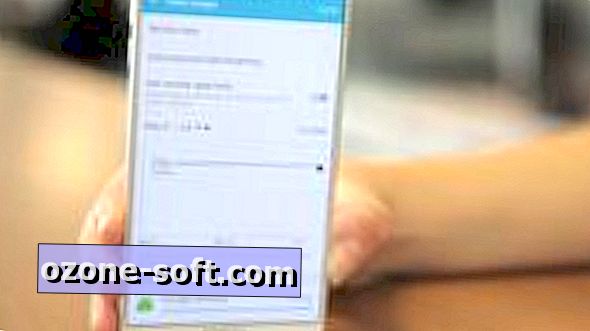
Chrome Data Saver
เบราว์เซอร์ Chrome ของ Google มีคุณสมบัติประหยัดข้อมูลซึ่งใช้เวลาสองวินาทีในการเปิดใช้งาน เมื่อเปิดใช้แล้ว Chrome จะลดขนาดโดยรวมของภาพและเว็บไซต์ที่ดูบนอุปกรณ์มือถือของคุณ
เปิดใช้งานโดยเปิด Chrome จากนั้นไปที่การ ตั้งค่า > Data Saver เลื่อนสวิตช์ไป ที่ ตำแหน่งเปิด เมื่อเวลาผ่านไปแผนภูมิจะเติมรายละเอียดจำนวนข้อมูลที่คุณบันทึกไว้
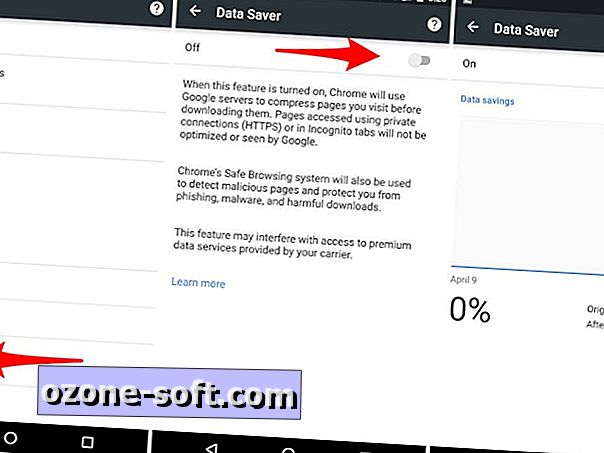
", " modalTemplate ":" {{content}} ", " setContentOnInit ": false} '>
ลดคุณภาพการสตรีม
Netflix, Google Play Music, Snapchat แต่ละข้อเสนอทางเลือกในการลดการใช้ข้อมูลมือถือ หากคุณไม่ได้ติดกับเสียงหรือวิดีโอคุณภาพการเปิดใช้งานการตั้งค่าคุณภาพต่ำสุดในแอพเพลงหรือวิดีโอจะไม่มีใครสังเกตเห็น โหมดการเดินทางใน Snapchat ไม่ได้ลดคุณภาพโดยรวม แต่มันจะหยุดแอพไม่ให้โหลดเรื่องราวและเนื้อหาอื่น ๆ ภายในแอพล่วงหน้า
ตัวเลือกในการ จำกัด เนื้อหาที่โหลดล่วงหน้าหรือลดคุณภาพการสตรีมโดยรวมไม่ได้ จำกัด เฉพาะแอพทั้งสามนี้ ตรวจสอบให้แน่ใจว่าได้ดูในส่วนการตั้งค่าของแอพเช่น Twitter, Instagram และ Facebook สำหรับตัวเลือกที่คล้ายกัน
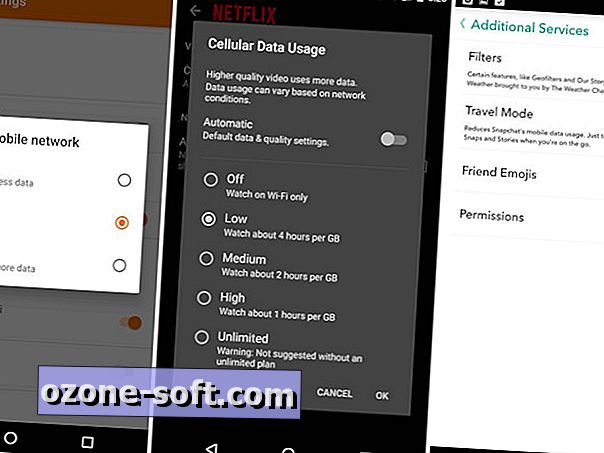
", " modalTemplate ":" {{content}} ", " setContentOnInit ": false} '>
ทิ้งแอพ Facebook
การพูดถึง Facebook อาจถึงเวลาแล้วที่คุณจะรวมแอปเฉพาะไว้ด้วยกัน ไซต์มือถือของ Facebook ใช้ข้อมูลน้อยลงไม่ทำงานในพื้นหลังและจะยังส่งการแจ้งเตือนถึงคุณสำหรับความคิดเห็นหรือโพสต์ใหม่
หากคุณเปลี่ยนไอคอนแอพ Facebook ด้วยช็อตคัตหน้าจอหลักบนอุปกรณ์ Android ของคุณคุณจะไม่สังเกตเห็นความแตกต่างเมื่อเรียกดูหรือโพสต์
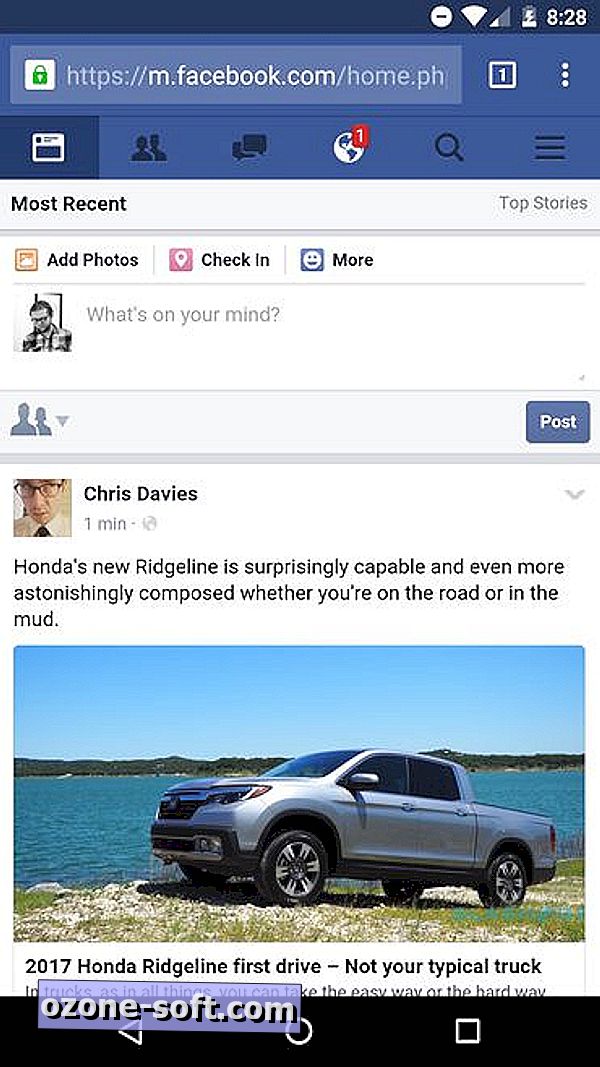
", " modalTemplate ":" {{content}} ", " setContentOnInit ": false} '>
จัดการบริการที่ซิงค์
เมื่อคุณเพิ่มบัญชี Google ลงในอุปกรณ์ Android ของคุณมันจะเริ่มทำการซิงค์บริการต่าง ๆ ที่เชื่อมโยงกับบัญชี Google ของคุณด้วย ตัวอย่างเช่นทั้ง Google Keep และ Google Fit นั้นเปิดใช้งานในการซิงค์หลังจากเพิ่มบัญชี Google
คุณสามารถ จำกัด บริการที่จะซิงค์โดยเปิดแอพ การตั้งค่า ไปที่ บัญชี และเลือกบัญชี Google ของคุณ
ทำตามรายการบริการที่ซิงค์บนอุปกรณ์ของคุณและปิดการใช้งานสิ่งที่คุณไม่ได้ใช้ อย่าใช้ Google Play Newsstand หรือ ปิดมัน. ข่าวและสภาพอากาศเป็นอย่างไร ไม่มี? ปิดมัน.
ได้รับบริการเหล่านี้มีแนวโน้มที่จะไม่กินมากเกินไปในแผนข้อมูลของคุณ แต่ทุก ๆ ช่วยหน่อย
ในขณะที่คุณกำลังดำเนินการให้ผ่านบัญชีต่าง ๆ ที่เพิ่มลงในอุปกรณ์ของคุณและตรวจสอบให้แน่ใจว่าการตั้งค่าการซิงค์ของคุณสะท้อนการใช้งานจริงของคุณ
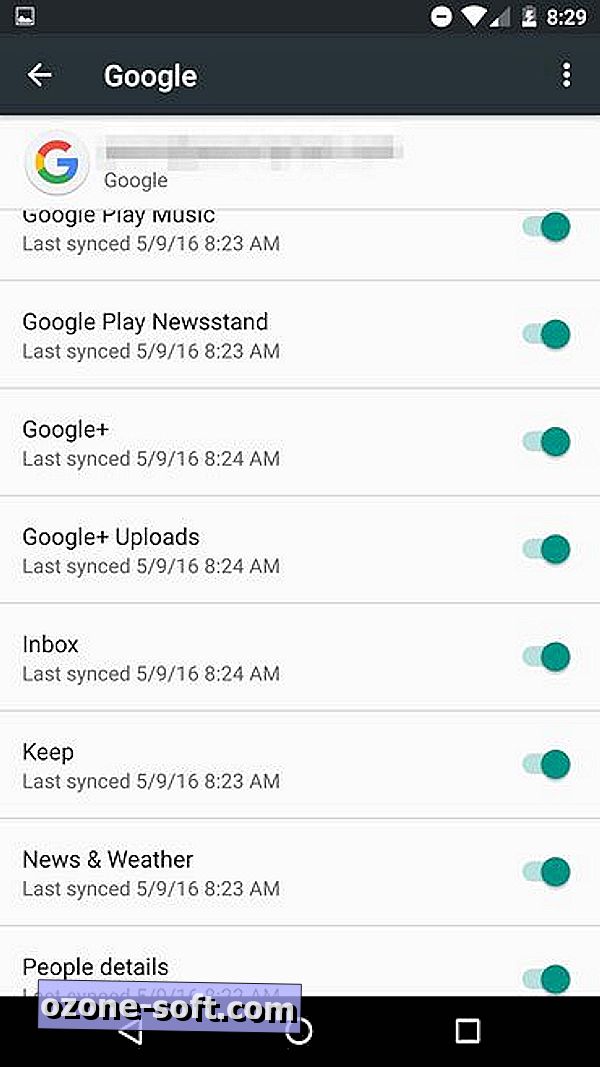
", " modalTemplate ":" {{content}} ", " setContentOnInit ": false} '>
จำกัด ข้อมูลพื้นหลัง
คุณสามารถป้องกันแอปพลิเคชันไม่ให้ทำสิ่งต่าง ๆ เช่นเช็คอีเมลหรือรีเฟรชฟีดเครือข่ายโซเชียลเมื่ออุปกรณ์ของคุณถูกล็อค
คุณสามารถปิดการใช้งานข้อมูลพื้นหลังได้โดยเปิด การตั้งค่า > การใช้ข้อมูล > แตะที่ปุ่มเมนู> จำกัด ข้อมูลพื้นหลัง > ตกลง
เมื่อเปิดใช้งานคุณสมบัติแอพส่วนใหญ่จะใช้ข้อมูลเมื่อคุณใช้งานโทรศัพท์หรือเมื่อเชื่อมต่อกับเครือข่าย Wi-Fi เท่านั้น ในบางกรณีคุณจะต้องใช้ทั้งอุปกรณ์และเชื่อมต่อกับเครือข่าย Wi-Fi
บานหน้าต่างการตั้งค่าการใช้ข้อมูลเป็นที่ที่คุณสามารถตั้งค่ารอบการเรียกเก็บเงินของคุณจากนั้นเพิ่มการแจ้งเตือนเมื่อการใช้ข้อมูลมือถือของคุณถึงขีด จำกัด เฉพาะ นอกจากนี้คุณสามารถดูจำนวนข้อมูลที่แต่ละแอปใช้ในบานหน้าต่างการตั้งค่าเดียวกันนี้และลบหรือเปลี่ยนพฤติกรรมการใช้งานตามรูปแบบการใช้งาน
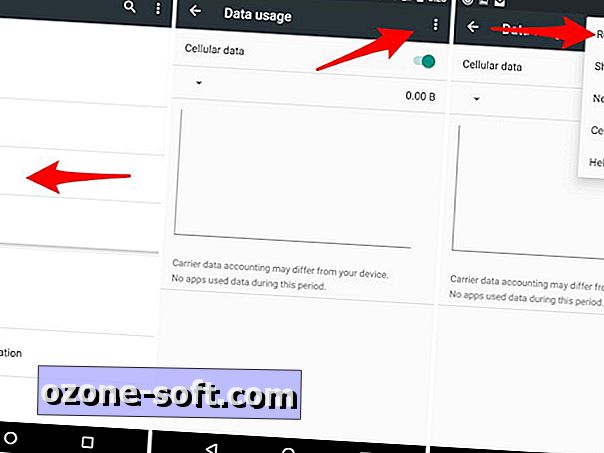
", " modalTemplate ":" {{content}} ", " setContentOnInit ": false} '>
จัดเก็บเพลงและภาพยนตร์แบบออฟไลน์
เมื่อเป็นไปได้ให้ดาวน์โหลดเนื้อหาและจัดเก็บไว้ในอุปกรณ์ Android ของคุณ เพลงเป็นโอกาสที่ชัดเจนในการลดการสตรีมข้อมูลเช่นเดียวกับรายการทีวีและภาพยนตร์ในแอพ Prime Video ของ Amazon (Netflix ต้องเพิ่มฟีเจอร์นี้โดยเร็วที่สุด) ความสามารถของ Google แผนที่ในการดาวน์โหลดส่วนของแผนที่สำหรับการนำทางออฟไลน์จะช่วยลดการใช้ข้อมูลแม้ว่า Google แผนที่จะยังคงใช้ข้อมูล (เว้นแต่คุณจะเปิดใช้งานโหมดเครื่องบินขณะขับรถ) เพื่อรวบรวมข้อมูลเช่นรายงานการจราจร
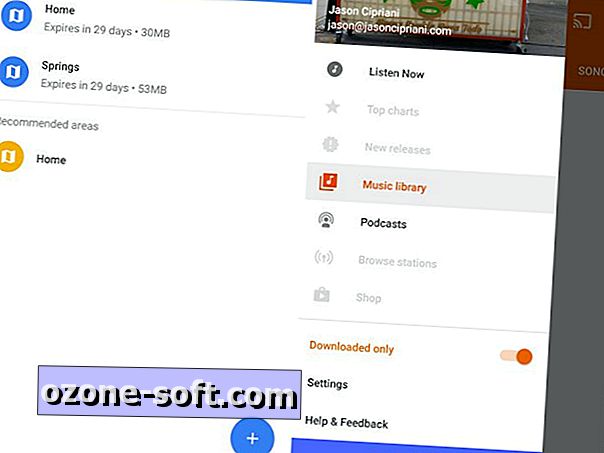
", " modalTemplate ":" {{content}} ", " setContentOnInit ": false} '>













แสดงความคิดเห็นของคุณ